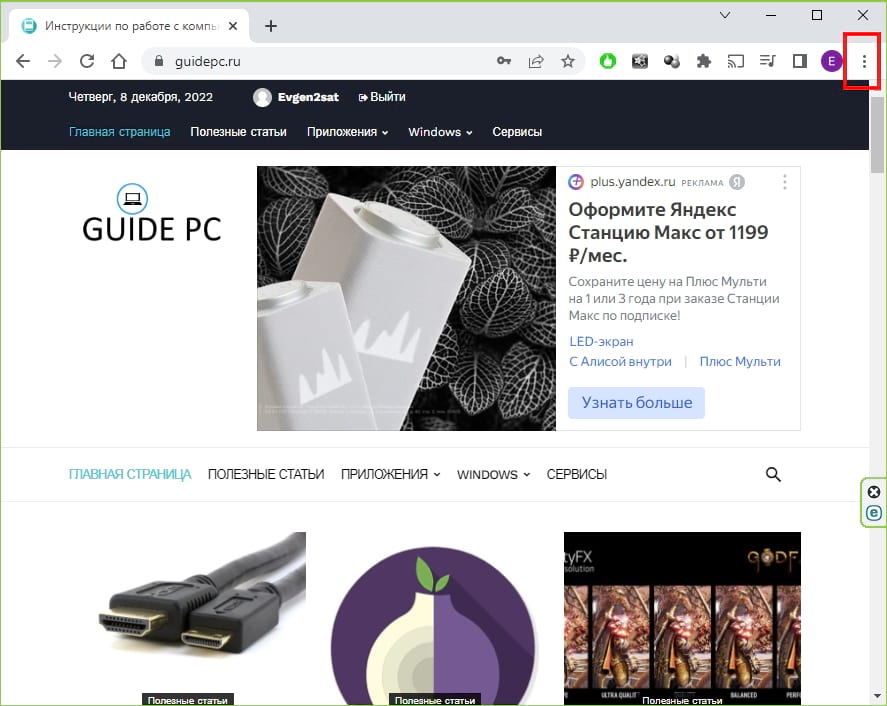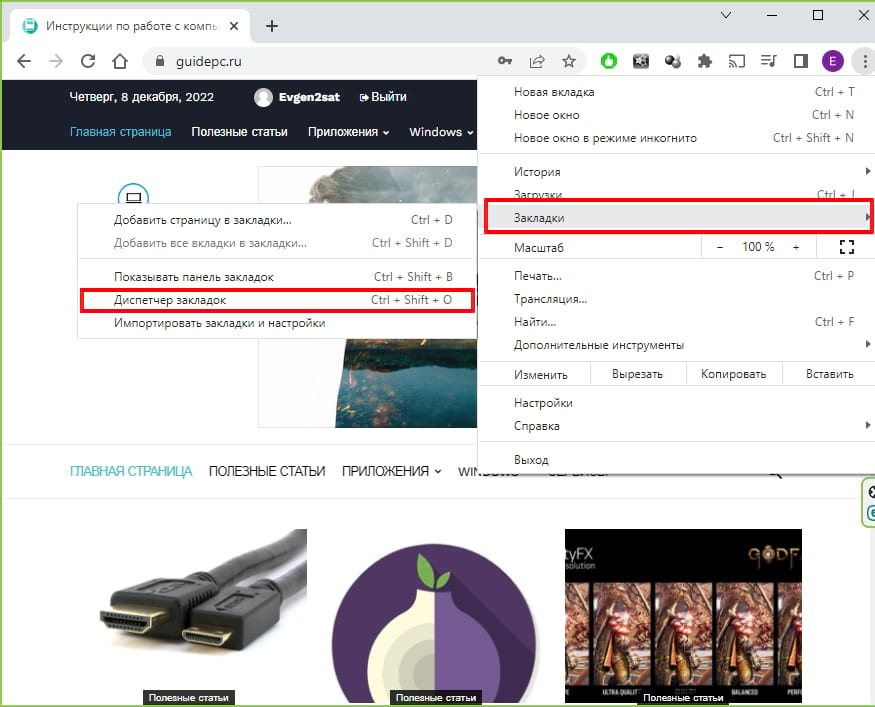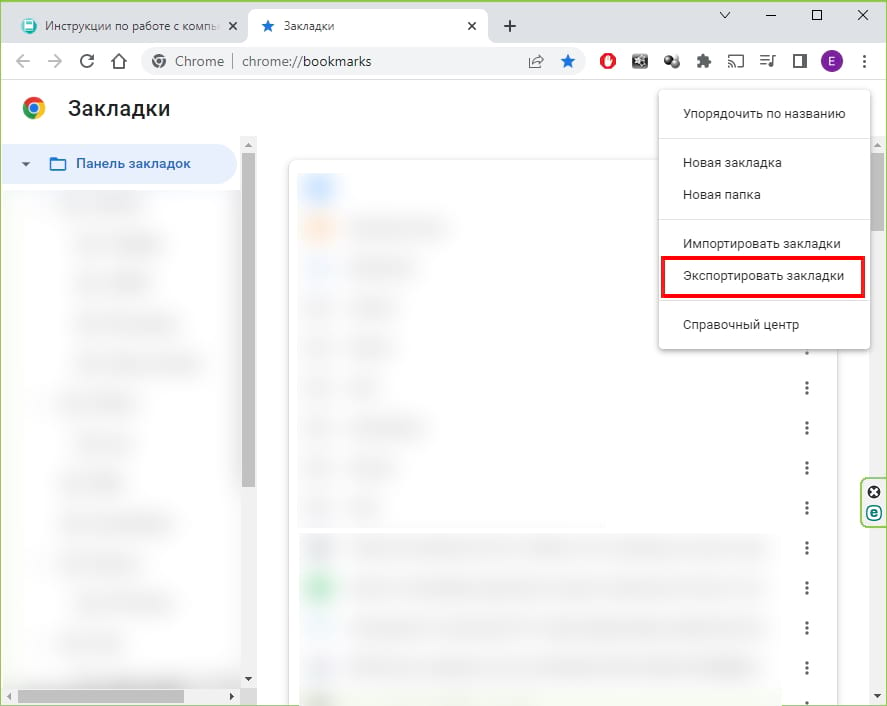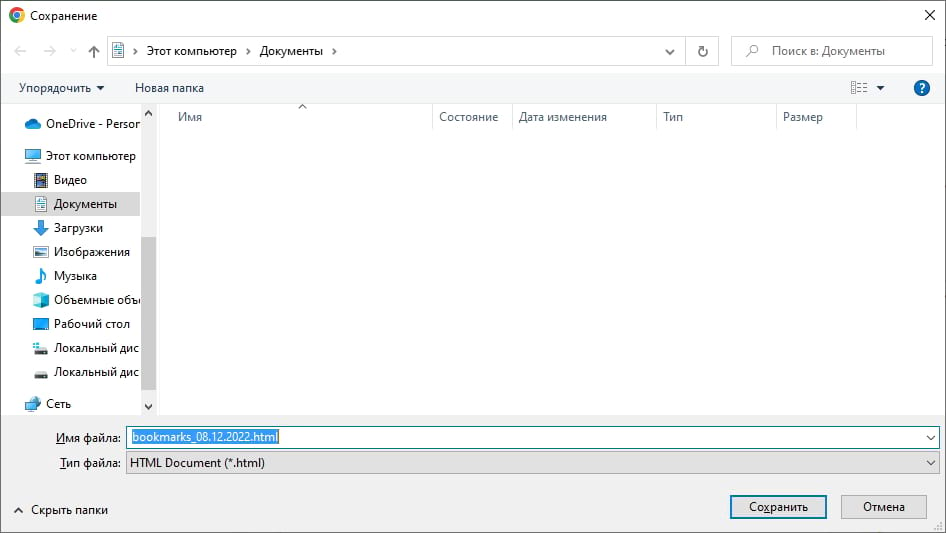Тщательно подобранный список закладок значительно упрощает просмотр веб-страниц. Мы покажем вам, как экспортировать закладки Google Chrome, чтобы вы могли перенести их в любой браузер.
При экспорте ваших закладок создается HTML-файл, который затем можно импортировать во многие браузеры, и все ваши закладки будут перенесены. Вы можете переместить их из одного браузера Chrome в другой — если вам не нравится Chrome Sync — или в совершенно другой браузер.
Сначала откройте Google Chrome на ПК с Windows, Mac, Chromebook или Linux. Щелкните значок меню из трех точек в правом верхнем углу.
Затем наведите указатель мыши на «Закладки» и выберите «Диспетчер закладок».
На странице «Диспетчер закладок» щелкните значок меню из трех точек на верхней синей панели и выберите «Экспортировать закладки».
Это создаст файл HTML, содержащий все ваши закладки. Теперь вы можете выбрать, где вы хотите сохранить файл. Переименуйте файл, если хотите, и нажмите «Сохранить», когда вы выбрали место.